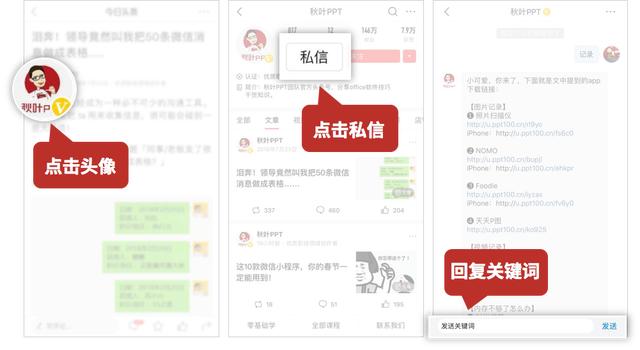返回目录:ppt怎么做
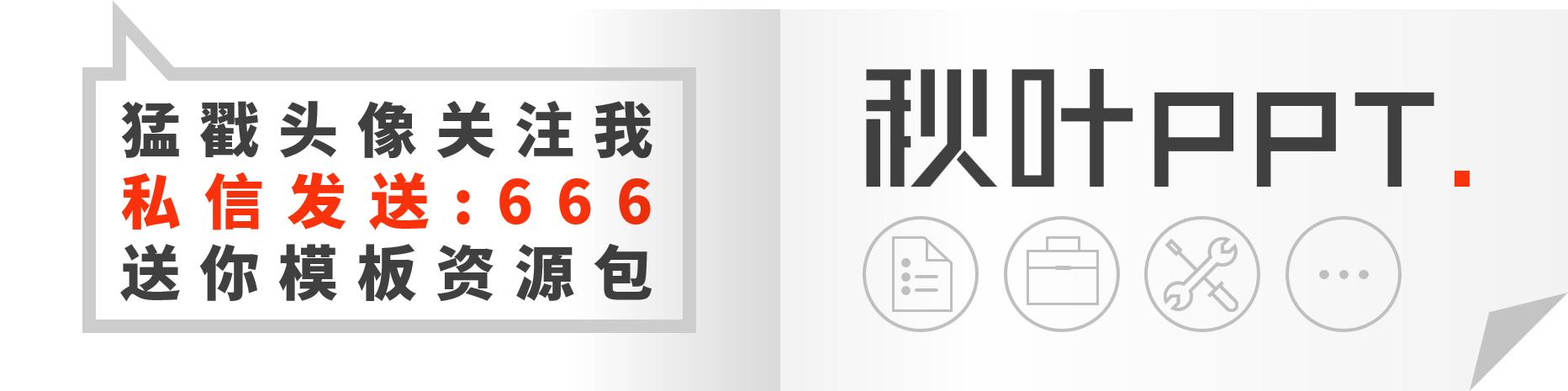
粉丝福利:给我私信「666」,免费领取500MPPT模板大礼包!
一般排版大段文字的时候,直接将文字复制粘贴进文本框不就好了?
换行什么的,不都是根据文本框的宽度,自动进行的吗,谁还会刻意去调整啊?
其实在排版中,太过随意也不行,容易在细节上出现「孤行」、「寡行」的问题 ↓↓↓
01 避免孤行寡行
什么叫「孤行」、「寡行」?
「孤行」是指某个段落的第一行,在一页或者一栏的最后;
当一个段落最后一行字数很少,我们也称之为「孤行」:
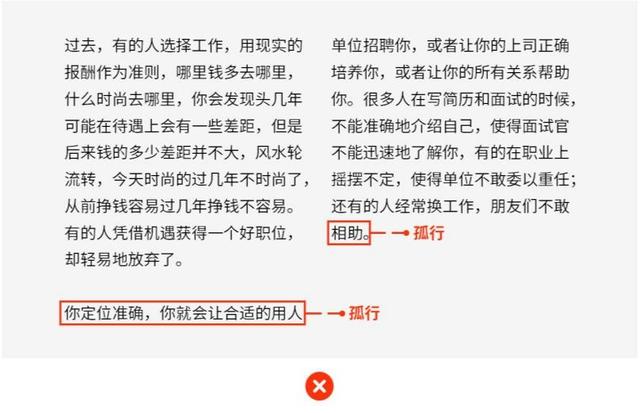
「寡行」是指段落的最后一行,跑到了另一页或另一栏的开始处:
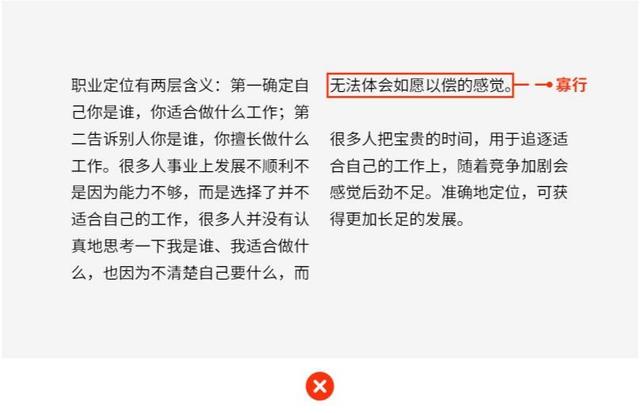
虽然这样排版没有啥大过错,和前面提到的没对齐、间距紧比起来,根本不算啥。
但是,专业的 Word 文档、PPT都会要求我们避免孤行和寡行。
在Word中,就有专门进行【孤行控制】的功能选项:
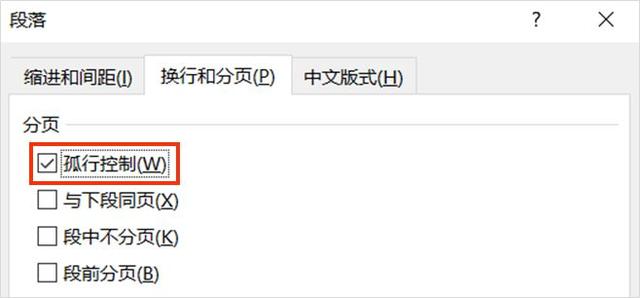
在 PPT 中,我们可以通过调整字号;调整段落宽度;增减文字内容等方式,来避免孤行和寡行。
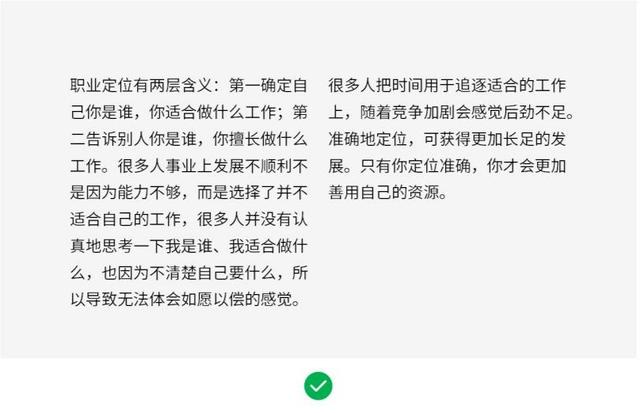
PS:这种分栏的段落排版,也是有快捷操作哒(并不需要插入两个文本框那么麻烦~)
先选中文本框,然后在工具栏中找到【两栏】:
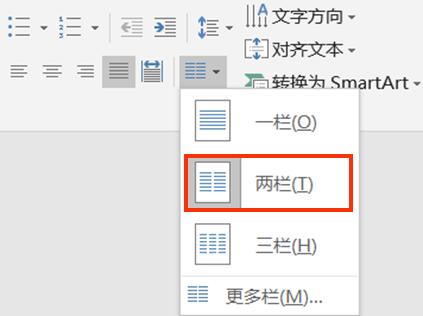
只需一键操作,段落就被拆分成两栏啦。
02 合理断句换行
上面讲了,大段文字排版时不能随意换行。
在标题排版中,更是如此。
开头提到的例子,设计师在换行时就有一丢丢随意:
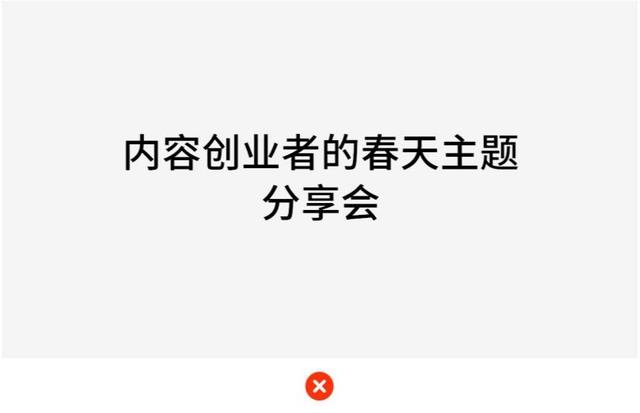
看着实在难受,不能忍!
我们需要让「内容创业者的春天主题分享会」合理地断句,并在断句的地方换行:
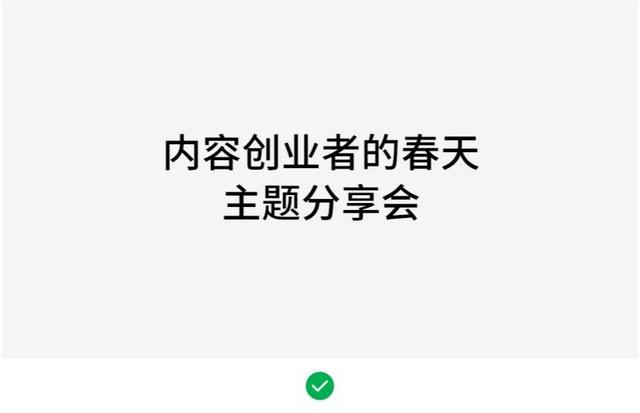
好在正文排版中,就算在奇怪的地方换行了,也一样能看懂(只需避免孤行寡行)~
但遇到标题排版可就得格外注意啦。
03 合理避头尾
PPT在自动换行时,标点符号常常会「不听话」地跑到开头:
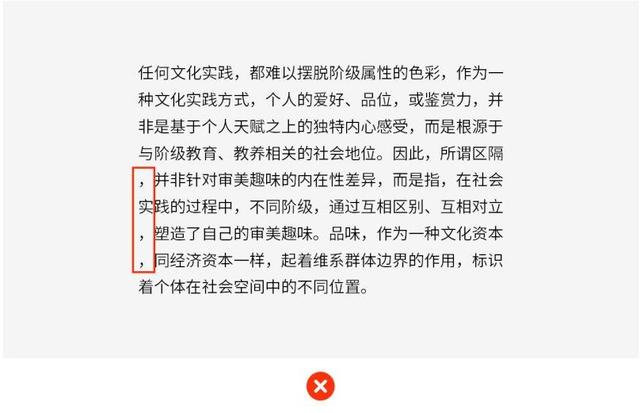
一些数字、英文字,在文字换行时,也会断开,影响阅读、理解:
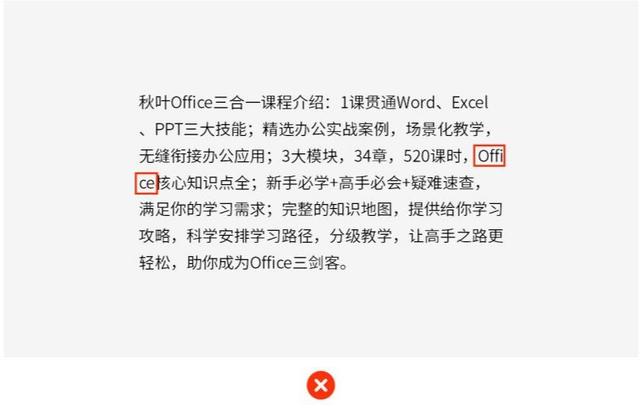
要如何解决呢?——那还不简单,和「避免孤行寡行」一样:
调整一下段落宽度,或者编辑一下文字内容就好啦。

其实,还有一个更高效的方法!
❶点击工具栏中的【段落】:
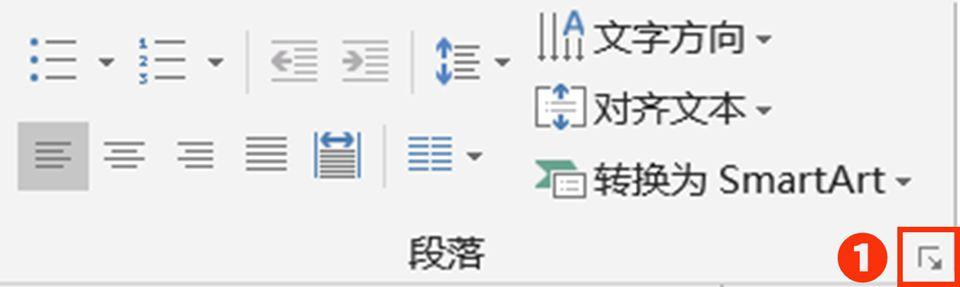
❷在弹出的窗口中,找到【中文版式】,按照下图所示进行勾选设置:
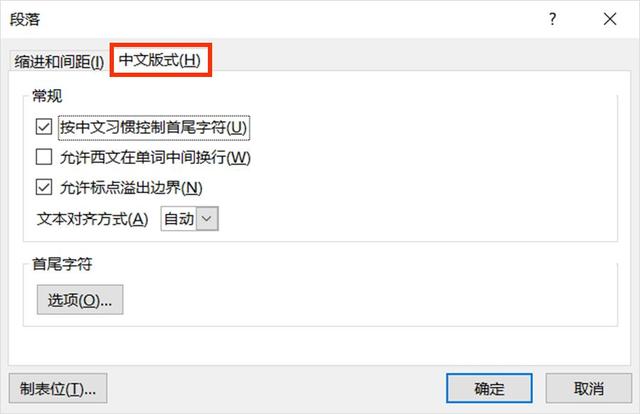
最后点击【确定】~
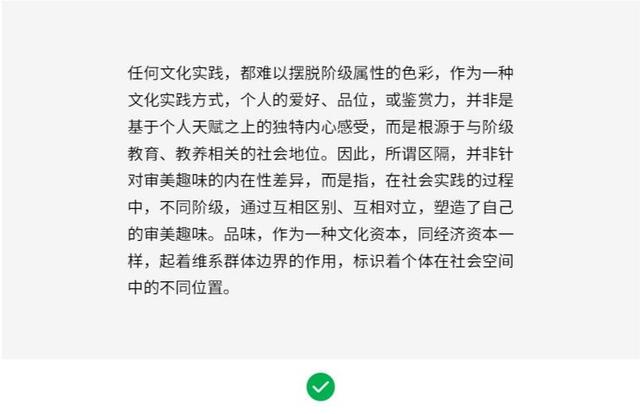
一次设置,永久有效,再也不用担心标点符号跑到开头的问题啦!
超200套PPT模板+年终总结版式指南已经整理好啦,想要获取的小可爱赶快如下图给我私信关键词「666」,获取粉丝大礼包吧~